YouTubeの再生ページで
動画の説明文やコメントが見れない時があるらしいね。
君は大丈夫かな?
この記事では、YouTubeの説明欄・コメント欄が見れない時の、
よくある原因と解決方法を書いておくよ。
セキュリティーソフト由来の”アドオン”がブロックしている
コメントや説明が表示されない原因の多くに、こんなケースがある。
- IE・Chromeなどの場合は”アドオン”を無効にし、
念のためIEのコンテンツブロック許可リストにYouTubeを登録する。
もっと念を押すならブロック許可リストにGoogle関連を全て登録するといい。 - firefox の場合は「このページだけオフ」を選択して、再読み込みする。
セーフモードが有効になっている場合
YouTubeには不適切な動画を[報告]するシステムがあることは、知っているかな?
(参考:YouTube:著作権違反の違法動画で広告収入受け取れる?)
報告を受けて、YouTubeは動画の削除やセーフモードの適用を行っているんだ。
本来、セーフモードが有効になっているという事は、
その動画は検索結果に出てこないし、万一検索結果に出て来ても、
動画を再生することはできないんだ。
また、動画自体に問題がない場合でも、
コメントや動画説明の文章に[不適切]なキーワードが入っていると、
コメントが削除、もしくは記号化されるんだ。
もしかしたら、それが原因で説明やコメントが見られないかもしれないね!
でも、まって!自分でYouTubeをセーフモードに切り替えられるって知ってた?
もしかしたら、気づかずに「セーフモード」が有効になっていない?
家族が有効にしたままってことも考えられる。
その場合はセーフモードをオフにすればいい。
切り替える場所は、YouTubeのページの一番下だよ。
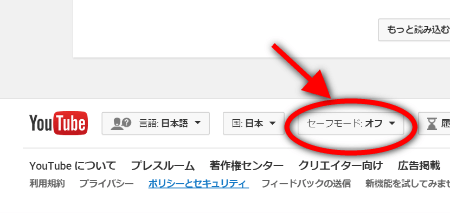
Androidスマホアプリ等で文字化けしている場合
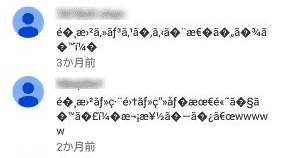
Androidスマホ・タブレットのYouTubeアプリで、
上の画像のように、日本語のコメント部分が
意味の分からない記号になってるという場合もあるかもしれない。
こういう現象を「文字化け」と呼ぶんだ。
こうなる原因については謎なんだけれども、
YouTubeアプリを一度削除してから、googlePlayから再インストールすれば、
解決できるようだね。
編集後記
どう?コメントや説明が見れなった君も、
無事に表示されるようになったかな?
とっても便利でついつい入れてしまう「アドオン」なんだけど、
相性の良し悪しがあったり、アドオン自体をブロックしようとする
セキュリティーが働いてしまったりもするんだ。
ちょっと頭を悩ませることもあるけど、何を有効、無効にしていいか解らない時は、
全てのアドオンを一旦無効にしてみるといいね!
そのあと、一つずつ有効にしていけば、何が原因か解明してスッキリするってもんだね!

